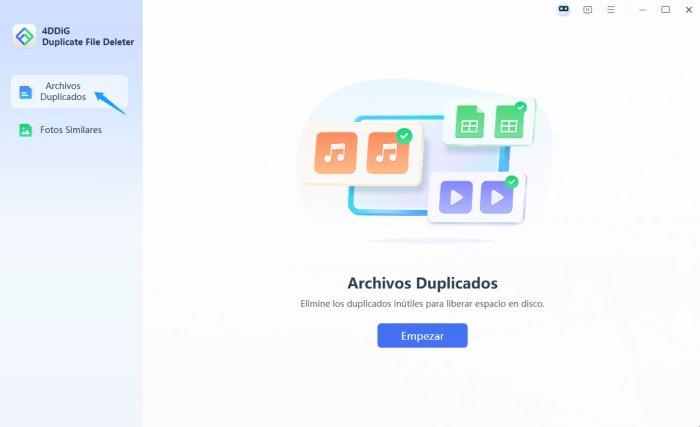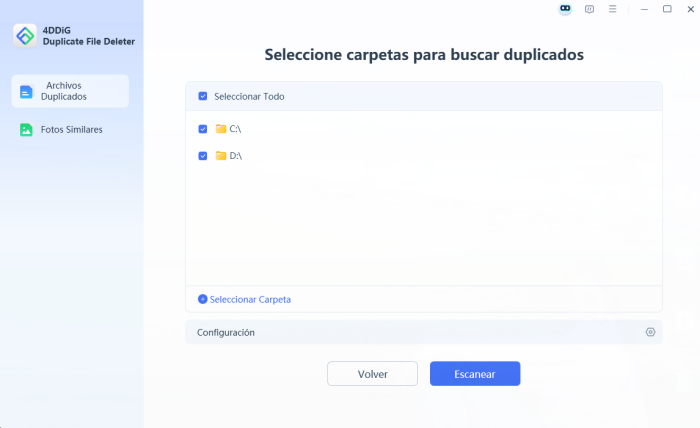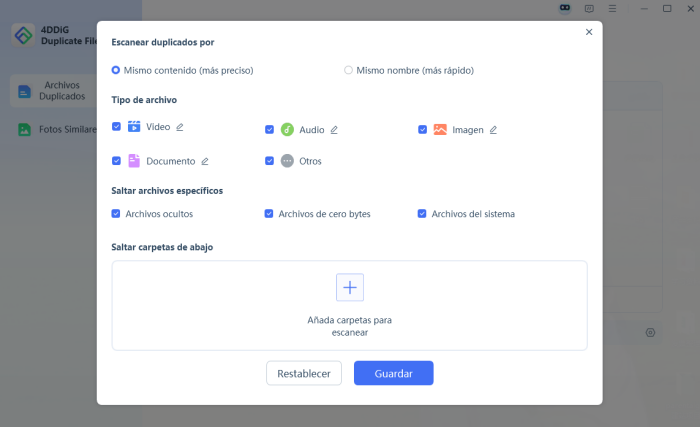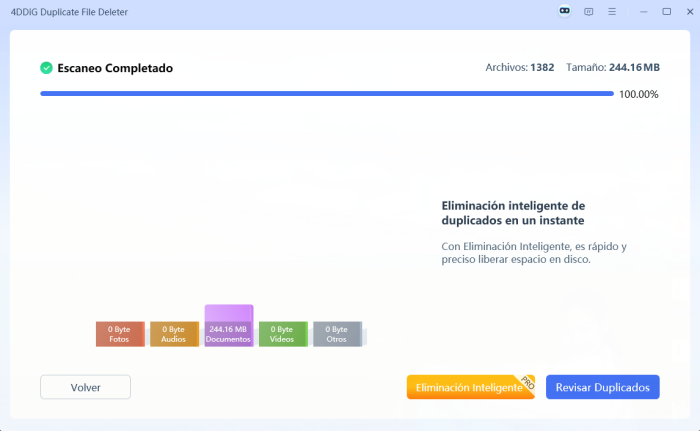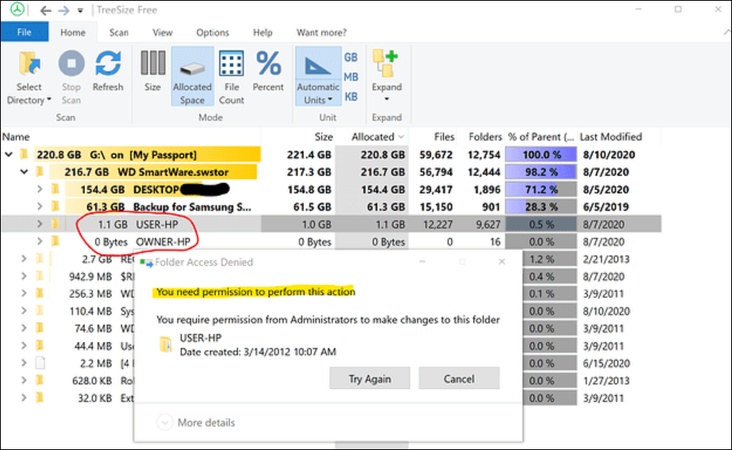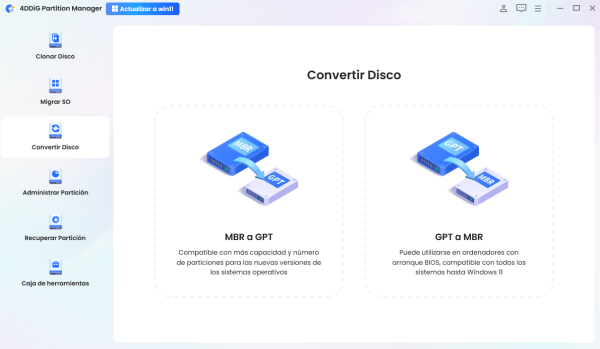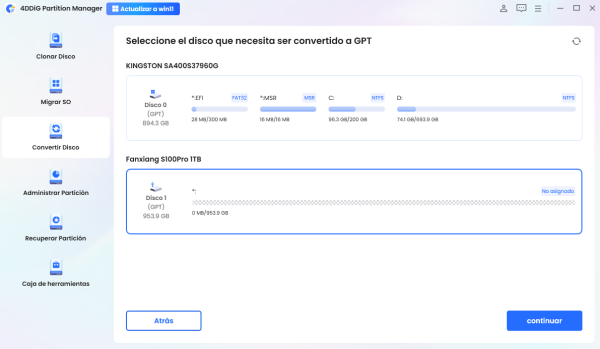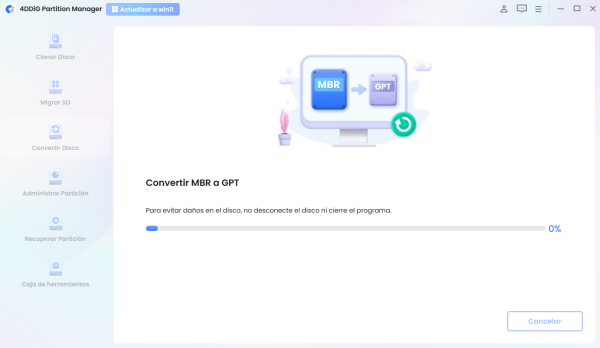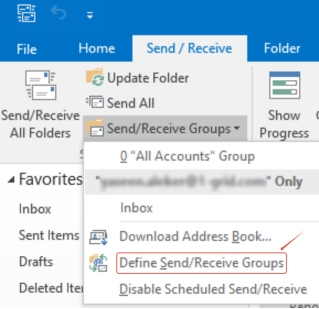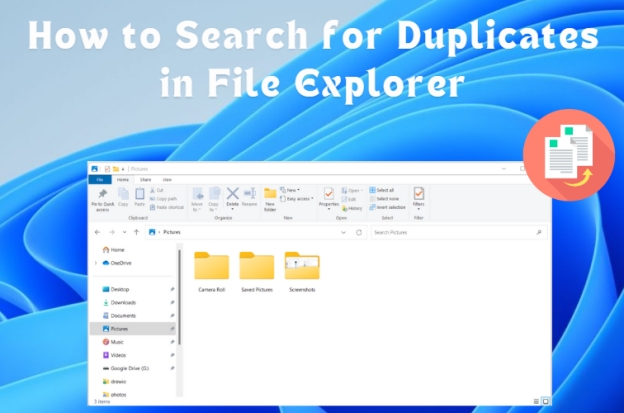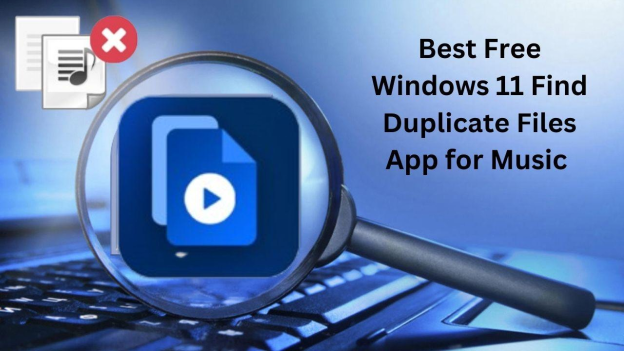Cómo Solucionar el Problema de "No Hay Suficiente Almacenamiento" en el Disco Duro Externo Western Digital
Quedarse sin espacio en una unidad de almacenamiento puede ser frustrante, especialmente cuando está seguro de que esa habitación todavía está disponible. Muchos usuarios se encuentran con el problema de que su disco duro externo Western Digital diga que no tiene suficiente almacenamiento, incluso cuando no debería estar lleno. Esta guía explora por qué sucede eso y cómo puede arreglarlo rápida y fácilmente. Analizaremos los pasos prácticos para recuperar el almacenamiento de su controlador de archivos duplicados a datos ocultos.
Parte 1. Por qué el Disco Duro Externo Western Digital Dice 'No Hay Suficiente Almacenamiento' para la Actualización
Si ve su disco duro externo Western Digital diciendo que no hay suficiente almacenamiento para descargar la actualización, hay varios problemas que pueden mostrar este error:
- Sistema oculto o archivos temporales: Los sistemas operativos y las aplicaciones crean archivos temporales y de registro durante las tareas rutinarias, incluidas las instalaciones de software y la navegación. Estos archivos a menudo no son visibles en las vistas de archivo estándar, pero ocupan silenciosamente un espacio significativo en disco con el tiempo.
- Archivos duplicados: Los duplicados a menudo provienen de descargas repetidas, transferencias o ciclos de copia de seguridad, especialmente para archivos multimedia como fotos y videos. Sin limpiezas regulares, estas copias pueden consumir gigabytes y reducir la capacidad de almacenamiento efectiva.
- Limitaciones del formato FAT32: Las unidades Western Digital formateadas con FAT32 no pueden almacenar archivos de más de 4 GB, lo que los hace incompatibles con actualizaciones de juegos modernos, videos grandes o parches de software. Esto conduce a errores relacionados con el espacio, incluso si técnicamente hay mucho almacenamiento disponible.
- Archivos corruptos o fragmentados: La corrupción por eyecciones inseguras, pérdidas de energía o sectores obsoletos puede dejar brechas inutilizables en el almacenamiento. Los archivos fragmentados distribuidos por el disco también pueden reducir la eficiencia de lectura/escritura y causar errores de actualización.
- Copias de seguridad ocultas o archivos de software: Las utilidades como WD Backup y el historial de archivos de Windows a menudo almacenan copias de seguridad en directorios ocultos como WD Backup.swstor. Estas carpetas pueden contener varios puntos de restauración e instantáneas antiguas, consumiendo almacenamiento en silencio.
Parte 2. Cómo Liberar Espacio en WD My Passport Rápidamente
Cuando su almacenamiento está cerca de su límite, ordenar los archivos manualmente puede llevar mucho tiempo y ser frustrante. Una solución más inteligente es usar 4DDiG Duplicate File Deleter, una herramienta práctica para escanear y eliminar archivos duplicados en todos los tipos de almacenamiento, incluida su unidad de almacenamiento Western Digital, incluso si usa Windows o macOS.
Esta herramienta impulsada por IA utiliza algoritmos de coincidencia avanzados para identificar y eliminar rápidamente fotos, videos, documentos e incluso imágenes similares duplicados. Es especialmente útil si está lidiando con un espacio limitado y quiere una limpieza sin complicaciones.
Descarga Segura
Descarga Segura
Cómo eliminar archivos duplicados de su unidad externa WD con 4DDiG Duplicate File Deleter
Si su unidad externa WD se está quedando sin espacio, los archivos duplicados podrían ser los culpables. 4DDiG Duplicate File Deleter le ayuda a escanear y limpiar rápidamente archivos redundantes, incluyendo imágenes, videos, documentos y más, con detección avanzada basada en IA. A continuación, le indicamos cómo hacerlo paso a paso:
-
Instale e inicie 4DDiG Duplicate File Deleter
Descargue e instale la herramienta en su computadora. Ábralo, seleccione "Duplicados" como modo de escaneo y haga clic en "Comenzar".
-
Seleccione su unidad externa WD para escanear
Conecte su disco duro externo Western Digital. Luego, elíjalo de la lista de unidades o elija carpetas específicas que desee escanear. Haga clic en "Siguiente".
-
Personalice su configuración de escaneo
Vaya a "Configuración" para definir los tipos de archivo que desea buscar, como imágenes, documentos o videos. También puede excluir carpetas o ajustar las extensiones de archivo para limitar los resultados.
-
Inicie el análisis y revise los resultados
Haga clic en "Escanear" para comenzar. Una vez completado, la herramienta le mostrará cuántos archivos duplicados se encontraron. Haga clic en "Eliminar inteligente" para eliminar todos de forma segura, o utilice "Revisar duplicados" para inspeccionar y eliminar manualmente los archivos seleccionados.
Este sencillo proceso le ayuda a despejar el desorden oculto y recuperar espacio valioso en su unidad WD en cuestión de minutos.
La gente también leer:
Parte 3. Maneras comunes de reparar el disco duro externo Western Digital diciendo que no hay suficiente almacenamiento
Forma 1. Instalar TreeSize y elimine manualmente copias de seguridad antiguas de las unidades WD
Si su disco duro externo Western Digital dice que no tiene suficiente almacenamiento, los archivos de copia de seguridad antiguos o los directorios hinchados podrían estar ocupando espacio innecesario. TreeSize Free es una gran herramienta para explorar y limpiar visualmente su unidad.
-
Visite el sitio web oficial de TreeSize y descargue la versión gratuita. Siga las instrucciones de instalación para que se ejecute en su PC, solo toma un minuto.
-
Abra TreeSize y seleccione su unidad externa Western Digital en el menú desplegable. Comenzará a analizar el uso de su disco y puede tardar unos minutos, dependiendo del tamaño de la unidad.
-
Una vez que se complete el escaneo, verá un árbol de carpetas que muestra qué archivos y directorios ocupan más espacio. Preste atención a carpetas como WD Backup.swstor, donde las copias de seguridad más antiguas tienden a acumularse.
-
Expanda las carpetas grandes y ordene los archivos por tamaño para encontrar lo que está acaparando el almacenamiento. Puede descubrir copias de seguridad obsoletas, enormes carpetas de caché (como AppData/Local de Mozilla) o archivos multimedia olvidados. Haga clic con el botón derecho en los artículos que ya no necesita y elimínelos con cuidado.
-
Para evitar que esto vuelva a suceder, revise su configuración de copia de seguridad. Concéntrese en guardar solo archivos esenciales, como documentos personales, fotos o datos de proyectos, en lugar de toda la unidad C: Esto ahorra espacio y evita el desorden innecesario.

Forma 2. Convertir al estilo de partición GPT para unidades WD de 2 TB+
Si se pregunta por qué mi disco duro externo dice que está lleno cuando no lo está, y la unidad es más grande que 2 TB, el problema podría deberse a que está formateado como MBR (Master Boot Record), que tiene limitaciones de tamaño. La conversión de la unidad a GPT (GUID Partition Table) puede solucionar el problema, sin pérdida de datos, utilizando una herramienta confiable como el software 4DDiG Partition Manager.
4DDiG Partition Manager es una utilidad de partición de confianza que le ayuda a convertir unidades entre formatos GPT y MBR sin eliminar sus archivos. También es compatible con otras características de administración de discos como el cambio de tamaño, la clonación y el formateo de particiones de manera segura.
-
Instale e inicie el software
Descargue e instale 4DDiG Partition Manager en su computadora. Luego, conecte su disco duro externo Western Digital. Inicie la herramienta y detectará automáticamente todas las unidades conectadas. En la interfaz, vaya a "Convertir disco" > "MBR a GPT".
-
Seleccione el disco de destino
En la interfaz, ubique su unidad externa Western Digital en la lista de discos. Selecciónelo y elija la opción "Continuar" . Esto prepara su unidad para la conversión.
-
Confirme la operación
A aparecerá un mensaje de confirmación. Si tiene una copia de seguridad de los datos importantes de la unidad externa WD (puede clonar la unidad WD en un SSD más grande usando este software de Partition Manager), simplemente haga clic en "Seguro" para continuar. Este software 4DDiG garantiza que sus archivos permanezcan intactos durante todo el proceso.
-
Aplique los cambios
Haga clic en "Ejecutar 1 tarea (s)" en la barra de herramientas y, a continuación, presione "Aplicar" para comenzar. La conversión puede tardar unos minutos dependiendo del tamaño de la unidad.Una vez completado, su unidad externa se convertirá al formato GPT, lo que le permitirá manejar archivos más grandes y desbloquear toda su capacidad, resolviendo el problema de ¿por qué mi disco duro externo tiene menos espacio del que debería?
Conclusión
Si su disco duro externo Western Digital dice que no hay suficiente problema de almacenamiento está interrumpiendo su flujo de trabajo, es hora de adoptar un enfoque más inteligente para la administración del espacio. Una solución efectiva es usar un removedor de archivos duplicados confiable. 4DDiG Duplicate File Deleter proporciona una manera rápida de escanear unidades conectadas y limpiar archivos redundantes, lo que le ayuda a recuperar espacio valioso sin las conjeturas.
Descarga Segura
Descarga Segura
También te puede interesar
- Home >>
- Eliminar Duplicados >>
- Cómo Solucionar el Problema de "No Hay Suficiente Almacenamiento" en el Disco Duro Externo Western Digital